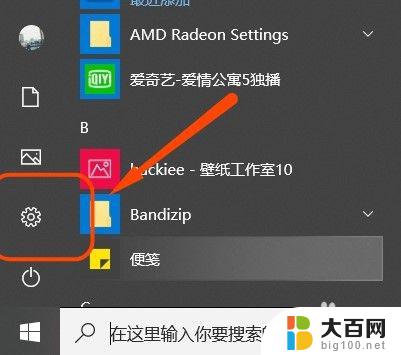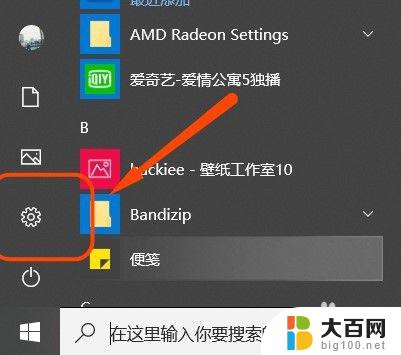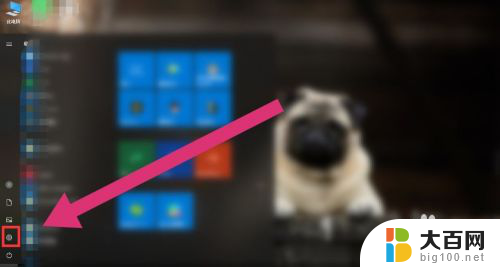怎么关闭系统自带的安全中心 Win10安全中心关闭方法
更新时间:2024-05-10 16:01:25作者:xiaoliu
在使用Windows 10操作系统时,系统自带的安全中心是一个非常重要的功能,它能够帮助用户保护电脑的安全性,有时候我们可能会希望关闭这个安全中心,可能是因为它在我们的使用过程中造成了一些干扰,或者我们已经安装了其他的安全软件。怎么关闭系统自带的安全中心呢?让我们一起来看看。
方法如下:
1.小伙伴们想要将安全中心关闭,首先我们先打开电脑上的Windows设置。方法就是点击电脑左下角的图标后点击倒数第二个【设置】图标。

2.这样我们就进入到了Windows设置的主页,然后在众多功能中点击其中的【更新和安全】。接着在页面左侧找到并点击其中的【Windows安全中心】。
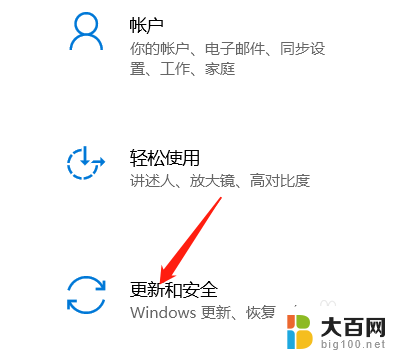
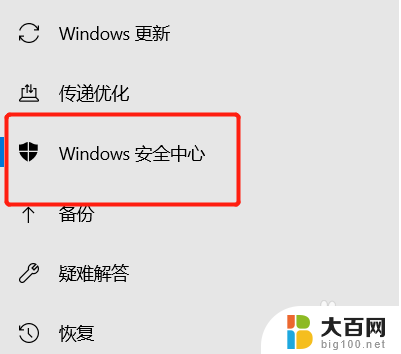
3.接着大家就会发现在页面右侧都是关于电脑上所有的保护区域,所以小编就以【病毒和威胁防护】为例为大家演示应该如何关闭安全保护。
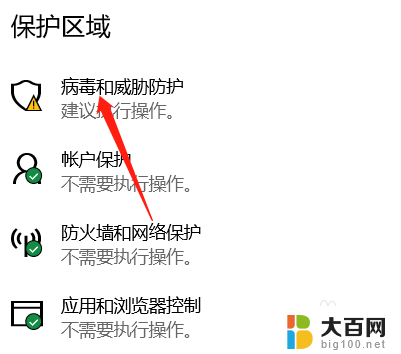
4.点击完之后向下滑动页面找到其中的【管理设置】,点击这个管理设置后小伙伴们就会发现在【实时保护】中是开启。我们就将他关闭掉即可。
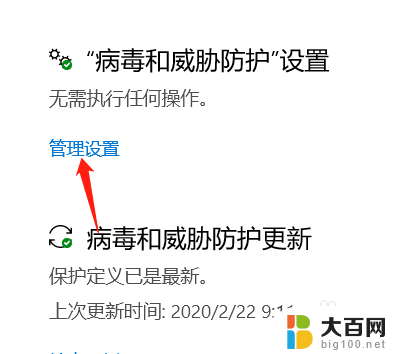
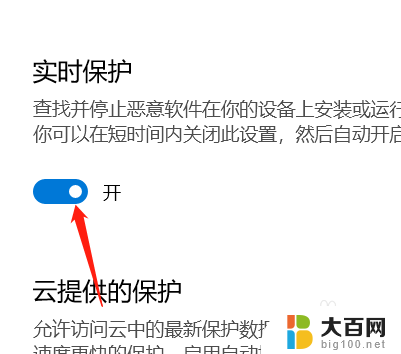
以上就是如何关闭系统自带的安全中心的全部内容,如果您遇到这种情况,请按照以上方法解决,希望这些方法能对您有所帮助。